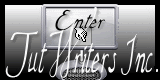Nightmares
De tubes komen van , DragonBlu , BiblePTR.
Is er een tube van jou bij laat het even weten dan kan ik je naam erbij zetten
Hierbij bedank ik alle tubes makers en maaksters voor het maken van deze schitterende tubes.
Laat het watermerk van de tube intact. Het copyright hoort bij de originele artiest.
Laat de credit bij de maker.
*
De kleuren, mengmodus en laagdichtheid in deze les, zijn gekozen voor deze materialen
Gebruik je andere materialen, mengmodus/dekking aanpassen in je lagenpalet naar eigen inzicht.
pas dit aan als het nodig is
Heb je andere kleuren
Schrijf van je achtergrondkleur even de K en V op.
****
Stap 1
Open je tubes en maak ze op maat.
Aanpassen - Scherpte - Onscherp masker 1-64-4.
*
Stap 2
Zoek uit jou tube een lichte voorgrondkleur en een donkere achtergrondkleur
Deze kleur heb ik gebruikt Voorgrondkleur op #edd9e4 en je Achtergrondkleur op #46333c
*
Schrijf van je achtergrondkleur even de K en V op.

Stap 3
Bestand - Nieuw - 800 x 600 pixels - Transparant aangevinkt.
*
Stap 4
Vul deze met je voorgrondkleur
Selecties - Alles selecteren
*
Stap 5
Lagen - Nieuwe rasterlaag
*
Stap 6
Activeer je achtergrond Texture01
Heb je een andere kleur verander deze dan met je K en V wat je net heb opgeschreven
Aanpassen - kleurtoon en verzadiging - inkleuren.
Vul hier de K en V in van je achtergrondkleur.

Bewerken -Kopiëren.
*
Stap 7
Terug naar je werkvel - Bewerken - Plakken in de selectie.
*
Stap 8
Selecties - Niets selecteren.
*
Stap 9
Mengmodus - Luminantie oud
*
Stap 10
Activeer je misted tube van een persoon - Vrouwmethoofd - 450 pixels hoog
Bewerken - Kopiëren.
*
Zet deze beneden neer en iets naar recht - Zie mijn voorbeeld.
*
Stap 11
Terug naar je werkvel - Bewerken - Plakken als nieuwe laag.
*
Stap 12
Effecten - 3D - effecten - Slagschaduw naar keuze.
*
Stap 13
Activeer je accent tube - DragonBluTube_0709_Rosery - 300 pixels hoog
Bewerken - Kopiëren.
*
Stap 14
Terug naar je werkvel - Bewerken - Plakken als nieuwe laag.
Zet deze aan de linker onderkant neer - Zie anders mijn voorbeeld.
*
Stap 15
Effecten - 3D - effecten - Slagschaduw naar keuze.
*
Stap 16
Activeer je accenttube - Hand - maat is goed
Bewerken - Kopiëren.
*
Stap 17
Terug naar je werkvel - Bewerken - Plakken als nieuwe laag.
Zet deze links boven op de kralen neer - zie mijn voorbeeld.
*
Stap 18
Effecten - 3D - effecten - Slagschaduw naar keuze.
*
Stap 19
Activeer je accent tube - Kouw1- maat is goed
Bewerken - Kopiëren.
*
Stap 20
Terug naar je werkvel - Bewerken - Plakken als nieuwe laag.
Zet deze aan de rechts onder neer - zie mijn voorbeeld.
*
Afbeelding vrij roteren

Stap 21
Effecten - 3D - Effecten - Slagschaduw naar keuze.
*
Stap 22
Activeer je -Wordart - maat is goed
Bewerken - Kopiëren.
*
Stap 23
Terug naar je werkvel - Bewerken - Plakken als nieuwe laag.
Zet deze rechts boven neer - Zie mijn voorbeeld.
*
Stap 24
Lagen - Nieuwe rasterlaag zet hierop je watermerk.
*
Stap 25
Afbeelding - Randen toevoegen - 2 pixels - Symmetrisch aangevinkt - voorgrondkleur.
*
Bewerken - Kopiëren.
*
Stap 26
Open nu je animatieshop.
Bewerken - plakken -Als nieuwe animatie.
*
Stap 27
Druk nu je ctrl knop in en toets 20 maal de letter L in.
Je hebt nu 21 frames.
*
Klik midden in frame 1
Bewerken - Alles selecteren.
*
Stap 28
Bestand - Openen.
Zoek nu je animatie - SimoneAni133.
*
Klik midden in frame 1
Bewerken - Alles selecteren - Bewerken - kopiëren.
*
Stap 29
Klik met je Rechter muisknop in je grote werkvel - Plak de animatie op een plek naar keuze.
*
Stap 30
Als je wilt zien hoe je animatie eruit komt te zien, dan klik je in je werkbalk op het filmstripje
(dit is het een na laatste icoontje rechts).
Vind jij je animatie goed, dan klik je op het kruisje.
*
Stap 31
Bestand - opslaan als gif bestand - geef je plaatje een naam
Klik 4 x op volgende en sla je plaatje op.
*
Stap 32
Deze stap toepassen als je Jou crea in de Gallery wil plaatsen
Animatie - Formaat van animatie is goed.
*
Heb jij een les gemaakt en wil je de uitwerking ook HIER showen
Stuur mij dan een EMAIL met jouw uitwerking dan plaats ik hem erbij
Jouw lessen mogen niet groter zijn dan 800PX voor de Gallery
*
If you mail me your version, you can see it here,
please not bigger than 800px, Your Gallery HIER
*
Extra uitwerking
Thanks for your beautiful versions!
Bedankt voor jullie mooie versies !

Deze les is geschreven door Gerrie op 13 februari 2010.
Deze les is en blijft eigendom van Gerrie
Het is verboden deze te kopiëren of te verspreiden, zonder mijn schriftelijke toestemming.
Al mijn lessen zijn zelf ontworpen... dus enige overeenkomst is dan ook puur toeval.
Al mijn lessen staan geregistreerd bijTWI